Les symboles GD&T sémantiques comprennent leur contexte dimensionnel et situationnel au sein du modèle. Ainsi, lorsque leurs références d'association font l'objet d'un changement d'espace ou de type, les symboles sémantiques sont mis à jour en conséquence ou ils perdent leur validité.
GD&T appartient aux PMI (Product and Manufacturing Information - Informations sur la fabrication et les produits) échangés entre les systèmes CAO. Le groupe de travail PMI reconnaît deux niveaux d'information qui peuvent être échangées dans le contexte de la représentation d'une forme géométrique 3D explicite et des PMI associés.
- Représentation : décrit les PMI associatifs réutilisables qui ne sont pas visibles dans le modèle 3D. Ces PMI sont utilisés « en coulisses » par le système CAO et les applications en aval.
- Présentation : décrit l'échange d'information de sorte qu'il soit visible par l'utilisateur dans le modèle 3D.
Dans SpaceClaim, les informations de représentation sont désignées par les définitions affichées dans la structure arborescente.
Les informations de présentation correspondent au symbole affiché dans la zone graphique et associé à la géométrie.
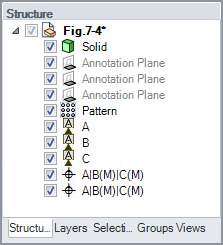
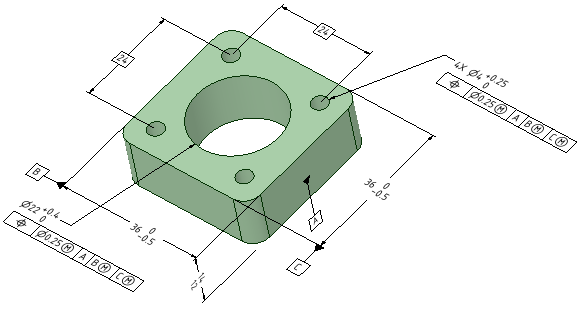
La représentation est conservée avec l'objet car elle fait partie de sa structure. Les informations de présentation sont créées à partir de la représentation.
Donc, lorsqu'un solide doté d'un GD&T sémantique associé est déplacé vers un nouveau composant :
- L'information est déplacée vers le nouveau composant.
- L'information de présentation est déplacée vers le nouveau composant. Créez de nouveaux symboles dans le composant en utilisation l'information de représentation dans la structure arborescente.
Pour créer un symbole GD&T sémantique
Pour créer un symbole GD&T sémantique, vous créez une fonction cadre de contrôle ; il s'agit d'un rectangle devisé en compartiments contenant les éléments suivants :
- Symbole de caractéristique géométrique
- Description ou valeur de tolérance
- Modificateurs
- Références de fonctions de référence applicables

Avant de créer le symbole, vous devez disposer des fonctions Symbole de référence appropriées  dans le modèle.
dans le modèle.
La géométrie à laquelle un symbole GD&T est appliquée est normalement désignée sous le terme « Fonction ». Les fonctions peuvent être spécifiées de l'une des façons suivantes :
- Sélection directe des faces d'une pièce
- Sélection d'un symbole de référence existant
- Sélection d'une fonction cadre de contrôle existante dans la structure arborescente ou dans la fenêtre graphique
Une fois que vous avez choisi un symbole de caractéristique et la géométrie (normalement désignée sous le terme Fonctions) à laquelle la tolérance s'appliquera, vous devrez sélectionner les références de fonctions de référence pertinentes
Il existe une exception, les tolérances de formages qui n'utilisent pas les références de fonctions de référence.
Lors de la création initiale du symbole GD&T, le symbole de caractéristique par défaut est le symbole Position. Si vous choisissez un autre symbole, il fait fonction de symbole par défaut tant que vous n'en sélectionnez pas un autre.
Les symboles de caractéristique sont montrés dans le tableau ci-dessous.
|
Type de tolérance |
Symboles |
Appliqué à |
|||
|
formage |
Rectitude |
Planéité |
Circularité |
Cylindricité |
Fonctions individuelles |
|
Profil |
Ligne |
Surface |
Fonctions individuelles ou associées |
||
|
Orientation |
Inclinaison |
Perpendicularité |
Parallélisme |
Fonctions associées |
|
|
Emplacement |
Positionner |
Concentricité |
Symétrie |
Fonctions associées |
|
|
Battement |
Battement |
Battement total |
Fonctions associées |
||
Une fois que vous avez sélectionné des références des fonctions de référence, vous passez en mode position. Dans ce mode :
- En 3D, vous choisissez un plan d'annotation, puis vous positionnez le symbole dans ce plan
- Dans une mise en plan, vous positionnez le symbole dans la feuille
Pour créer un symbole GD&T sémantique
- (Facultatif) Utilisez l'outil Symbole de référence
 pour créer les fonctions de référence que le symbole doit référencer. (Les symboles de référence sont également des symboles sémantiques)
pour créer les fonctions de référence que le symbole doit référencer. (Les symboles de référence sont également des symboles sémantiques)
- Cette opération est facultative car les caractéristiques de forme (Rectitude, Planéité, Circularité et Cylindricité) ne requièrent pas de références de fonctions de référence
- Vous pouvez sélectionner jusqu'à trois symboles de référence pour une même fonction cadre de contrôle
- Il y a jusqu'à trois références de symboles de référence
- Chacune de ces références peut utiliser une référence définie par plusieurs fonctions Symbole de référence (séparées par « - » comme dans l'illustration ci-dessous)
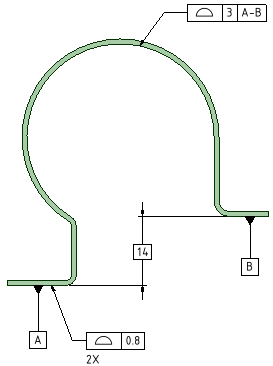
- Voir See ASME Y14.5 Paragraphe 4.12 et Figure 4-22
- Un symbole de référence ne peut être utilisé qu'une seule fois dans un même cadre
- Sélectionnez le symbole de caractéristique voulu dans le volet Options (reportez-vous au tableau ci-dessous)
- Choisissez une technique d'attache dans le volet Options
- Légende de taille (attache à une dimension)
- Repère indiqué (attache à une ligne de repère)
- Suivez les invites pour sélectionner les références nécessaires
- Vous pouvez maintenir la touche Ctrl enfoncée et sélectionner plusieurs faces pour les tolérances suivantes
- Profil
- Planéité
- Position pour la fonction plane de taille (plan moyen)
- Cylindres coaxiaux (ASME Y14.5 Figure 4-34)
- Pour plusieurs faces :
- Le symbole indique le nombre de faces en incluant, par exemple, « 3X » pour signaler que la tolérance s'applique à trois faces
- Le nombre de faces n'est pas indiqué pour les cylindres coaxiaux ou le plan moyen
- Après la création, la sélection du symbole met toutes les faces en surbrillance
- Vous pouvez maintenir la touche Ctrl enfoncée et sélectionner plusieurs faces pour les tolérances suivantes
- Cliquez sur Terminer pour placer le symbole
- Un plan d'annotation apparaît
- Faites glisser le plan à la position voulue
- Lorsque vous faites glisser le plan
- Son orientation est remplacée par l'une des autres orientations valides en fonction de la géométrie que le curseur survole
- Les plans d'annotation existants font l'objet d'une une mise en surbrillance préalable pour la sélection
- Lorsque vous faites glisser le plan
- Cliquez pour placer le plan
- Le symbole apparaît
- Faites glisser le symbole à la position voulue
- Cliquez pour placer le symbole
Une fois le symbole placé, vous pouvez ajouter les modificateurs appropriés en
- Sélectionnant la valeur de tolérance value ou les compartiments de référence à modifier
- Choisissant un modificateur dans la mini barre d'outils.
Modificateurs
Lorsque vous sélectionnez un éléments de symbole, la mini barre d'outils présente tous les modificateurs associés.
Leur signification et leurs conditions d'application sont décrites dans les sections correspondantes des documents ASME Y14.5 (2009) et ASME Y14.41.
Les modificateurs disponibles sont illustrés ci-dessous.
|
Symbole |
Modificateur |
|
|
Condition de matière maximum (application à une valeur de tolérance) Limite de matière maximum (application à une référence) |
|
|
Condition de matière minimum (application à une valeur de tolérance) Limite de matière minimum (application à une référence) |
|
|
Déplacement |
|
|
Zone de tolérance projetée |
|
|
État libre |
|
|
Plan tangent |
|
|
Profil inégalement disposé |
|
|
Tolérance statistique |
|
|
Entre |
|
|
Global |
|
|
Partout |
Quelques remarques sur les modificateurs :
- La translation est appliquée aux références (A, B, C, etc.) pour indiquer que la référence peut effectuer une translation dans la tolérance spécifiée.
- La zone de tolérance projetée est appliquée aux tolérances de position ; elle inclut une hauteur de zone de tolérance projetée minimum. Cette fonction permet normalement de contrôler la control variation pour la perpendicularité des perçages taraudés ou à ajustement forcé dans lesquels les attaches risquent d'interférer avec les pièces appariées.
- Un état libre est appliqué aux fonctions ou aux références soumises à une variation d'état libre. Ce terme décrit la déformation d'une pièce lorsque les forces de fabrication cessent de s'appliquer. Les tolérances d'état libre s'appliquent lorsque les forces de fabrication cessent de s'appliquer.
- Le plan tangent s'applique uniquement aux tolérances de forme.
- Le profil inégalement disposé s'applique aux tolérances de profil pour indiquer que la tolérance n'est pas appliqué de façon égale au profil. Par exemple, le symbole placé sous le modificateur est compris entre 0,3 et 0,1. Cela signifie que la tolérance totale a une valeur de 0,3 et 0,1, qu'elle se trouve à l' Extérieur du profil et qu'elle ajoute de la matière. La tolérance restante, à 0,2, se trouve à l' Intérieur du profil et elle supprime de la matière.

- La tolérance statistique permet d'assigner des tolérances aux composants associés d'un assemblage, sur la base des données statistiques de bruit.
-
Entre indique que la tolérance s'applique à plusieurs fonctions ou à un segment limite d'une fonction entre des extrémités désignées.
Cet exemple illustre une tolérance de profil entre D et E. Le système vous invite à sélectionner une direction, ainsi que les première et dernière faces à inclure (vous pouvez choisir la même face dans les deux cas). Il place les étiquettes en fonction des lettres disponibles suivantes, mais vous devez créer des notes pointant vers les emplacements sur les faces.
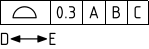
-
Sélectionnez la tolérance de profil à modifier.
-
Choisissez Entre dans la mini barre d'outils.
-
Sélectionnez une arête pour définir la direction de la région limitée ou du groupe de fonctions
-
Sélectionnez la première face
-
Sélectionnez la dernière face
-
Terminer
-
- Global et Partout s'appliquent aux symboles Profil de surface attachés aux cotations (Technique d'attache = Légende de taille)
Fonction cadre de contrôle multi-segmenté
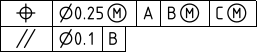
Pour ajouter des segments aux symboles GD&T, vous utilisez plus ou moins la méthode de création initiale.
Au lieu de sélectionner la géométrie, vous sélectionnez le symbole de caractéristique d'un symbole GD&T existant.
Selon le symbole de caractéristique que vous souhaitez ajouter, le système limite les symboles existants disponibles.
Par exemple, vous ne pouvez pas ajouter la concentricité à la tolérance de position d'un perçage.
Cadre de travail de zone de tolérance relative à des fonctions
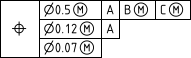
Un cadre de travail de zone de tolérance relative à des fonctions (FRTZF) contient une seule entrée d'un symbole de caractéristique, suivi de chaque exigence de tolérance et de référence, une au-dessus de l'autre.
Le FRTZF s'applique aux tolérances de position et de profil utilisées avec les répétitions.
Chaque segment peut avoir le même nombre de références de fonction de référence ou un nombre inférieur au segment placé au-dessus.
Pour créer un FRTZF :
- Sélectionnez une valeur de tolérance de position ou de profil existante
- La mini barre d'outils apparaît
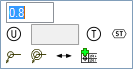
- Sélectionnez Ajouter un cadre de travail de zone de tolérance relative à des fonctions
- Un deuxième segment de tolerance est ajouté sous le premier
- Répétez cette opération autant de fois que nécessaire
Pour définir les références des fonctions de référence FRTZF :
-
Sélectionnez la première valeur de tolérance secondaire
-
La mini barre d'outils apparaît
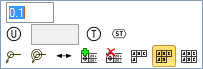
- Sélectionnez l'une des options suivantes :
- Supprimer le cadre de travail de zone de tolérance relative à des fonctions - pour supprimer le segment
- Afficher une référence répétée
- Afficher deux références répétées
- Afficher trois références répétées
Les options de la mini barre d'outils sont ajustées en fonction de la tolérance de segment sélectionnée.
Fonctions Symbole de référence pour les répétitions
Pour les répétitions, vous pouvez créer une fonction Symbole de référence applicable à un seul membre ou à l'ensemble de la répétition.
Dans le volet Options, activez l'option Utiliser un seul membre de répétition pour appliquer le symbole au seul membre sélectionné de la répétition. Désactivez pour appliquer le symbole à l'ensemble de la répétition.
Vous pouvez en voir un exemple dans l'image ci-dessous. Pour l'ensemble de la répétition, le nombre de membres de la répétition est inclus dans le symbole.
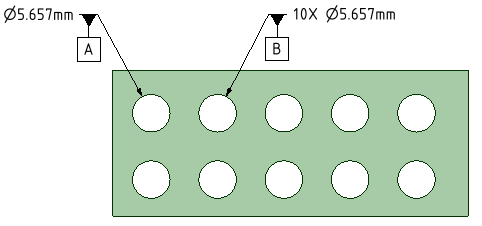
Cadre de référence
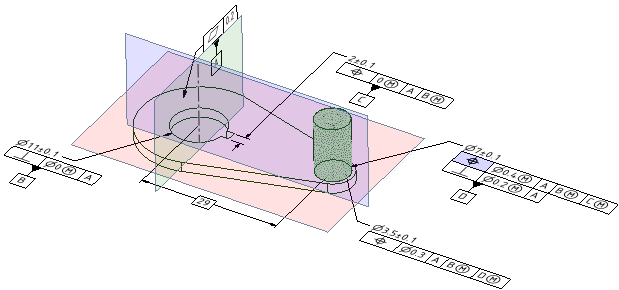
Le cadre de référence (DRF) se compose de trois plans mutuellement perpendiculaires, déduits de trois fonctions de référence.
Les fonctions de référence qui composent le DRF peuvent être une combinaison de plans et de cylindres.
Le DRF est déduit des références des fonctions de référence. Cela ne signifie pas que les références doivent être trois fonctions planes orthogonales. L'image ci-dessous illustre la façon dont le système traite trois références planes non orthogonales.
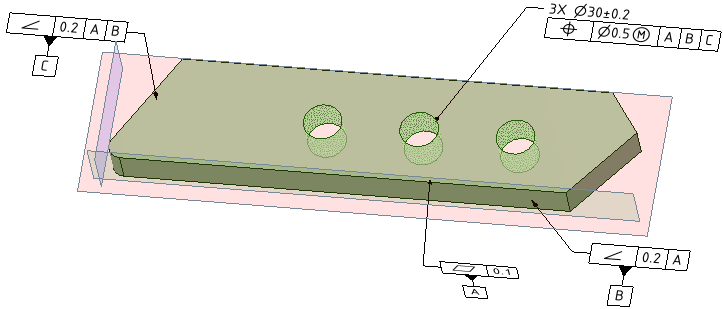
Lorsque vous sélectionnez un symbole GD&T, le DRF est mis en surbrillance comme suit :
- Rouge, Vert et Blue s'ils sont valides
- S'il n'existe pas de DRF adapté, SpaceClaim montre les axes et les plans de référence normaux
Il se peut que le DRF ne soit pas valide si des modifications apportées ont invalidé l'un des symboles. Les fonctions de référence non valides sont signalées par un « X » dans la structure arborescente.
Créer des symboles à partir des éléments de l'arborescence
Vous pouvez recréer des symboles de fonctions de référence et des fonction cadre de contrôle dans la fenêtre graphique et les vues de mises en plan à partir des symboles répertoriés dans la structure arborescente.
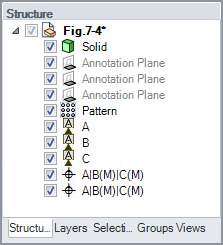
- Sélectionnez un GD&T dans la structure arborescente
- RMB > Créer un symbole pour la fonction cadre de contrôle
- Sélectionnez ou positionnez un plan d'annotation
- Faites glisser le symbole pour le placer.
Si vous sélectionnez une fonction de référence dans l'arborescence, appliquez la même procédure mais utiliser RMB > Créer une fonction Symbole de référence































